怎么修复win10系统客户端登录提示“发现您正在使用一下代理软件 window(系统自带共享代理)”的问题
发布日期:2019-05-10 作者:win10家庭版 来源:http://www.win10zhuti.com
1、首先打开电脑的【控制面板】,选择【系统和安全】,然后在选择【管理工具】;
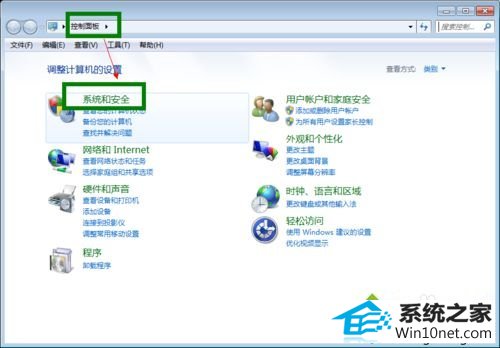
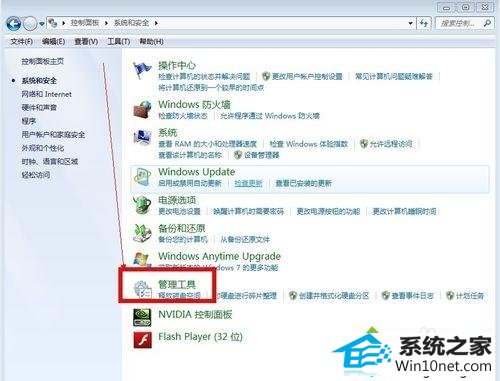
2、在【管理工具】对话框中找到【服务】,并双击【服务】;
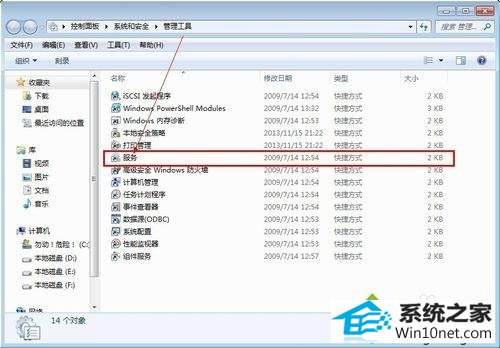
3、然后在【服务】框的右侧找到“internet Connection sharing(iCs)服务”,并且双击将其打开;
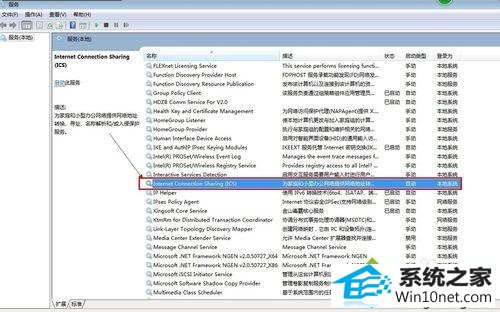
4、双击打开出先下面的对话框。将“启动类型”设置为“手动”或“禁用”,并确保“服务状态”为“已停止”;
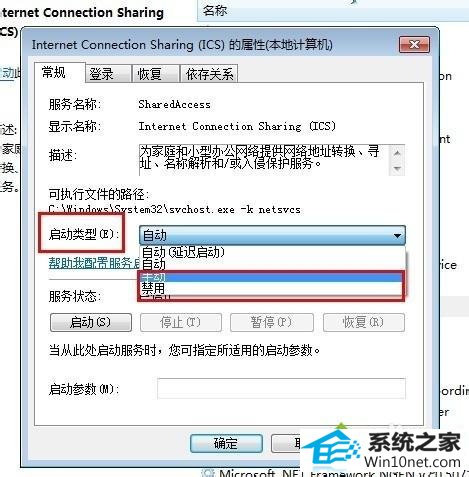
5、选择好后,单击‘应用’,点击“确定”,重新启动计算机后使用客户端登录即可。

关于win10系统客户端登录提示“发现您正在使用一下代理软件 window(系统自带共享代理)”如何解决就给大家讲解到这边了,遇到同样情况的可以参照上面的方法将internet Connection sharing(iCs)服务开启就可以解决了。
栏目专题推荐
系统下载推荐
系统教程推荐
- 1win10系统磁盘分区图标显示不正常的恢复办法
- 2电脑公司WinXP 纯净中秋国庆版 2020.10
- 3win10系统笔记本鼠标灯没亮无法正常使用的操作步骤
- 4win7电脑运行饥荒游戏提示error during initialization处理办法
- 5win7系统连接网络时提示无法连接到此网络错误的设置步骤
- 6老司机研习win10系统打开文档提示“word遇到问题需要关闭”的方法
- 7帮您操作win10系统不能使用语音聊天的技巧
- 8小编操作win10系统安装程序弹出mom.exe - net framework初始化错误的
- 9win10系统插入耳机时总是弹出音频对话框的设置步骤
- 10技术员研习win10系统访问不了ftp的步骤